Explorer les applications et les outils
Recherchez des applications, puis utilisez-les dans des conversations, des canaux et des réunions dans Microsoft Teams. Les applications peuvent apparaître dans plusieurs emplacements, selon leur fonction et la façon dont elles sont créées.
Les applications dans les onglets
Les applications peuvent être utilisées dans des canaux ou des conversations.
- Sélectionnez le signe plus
 en haut d’un canal ou d’une conversation.
en haut d’un canal ou d’une conversation.
- Recherchez ou sélectionnez l’application que vous souhaitez ajouter.
- Ajoutez des informations, le cas échéant, puis sélectionnez Enregistrer.
- L’application s’affiche en haut de votre conversation ou canal.
Les applications dans les messages
- Sélectionnez Nouvelle conversation sous la boîte de message, puis une application pour commencer à l’utiliser.
Si vous ne voyez pas l’application souhaitée, sélectionnez Plus d’options
 , recherchez-la, puis sélectionnez Ajouter.
, recherchez-la, puis sélectionnez Ajouter.
Les applications en tant que connecteurs
Les connecteurs sont des applications qui envoient des notifications et des informations dans un canal. Pour ajouter un connecteur :
Accédez au canal souhaité, sélectionnez Plus d’options
 > Connecteurs, puis choisissez une application. Vous êtes alors invité à ajouter un service et configurer des notifications.
> Connecteurs, puis choisissez une application. Vous êtes alors invité à ajouter un service et configurer des notifications.
Applications utilisées en dehors d’une équipe, d’un canal ou d’une conversation
- Sélectionnez Autres applications ajoutées
 , puis choisissez une application.
, puis choisissez une application.
Cette opération vous permet d’obtenir un affichage de toutes vos informations dans cette application au sein de Teams.
Toutes les applications
Vous recherchez toutes les applications ? Sélectionnez Applications  sur le côté gauche de Teams pour rechercher et rechercher les applications disponibles pour votre organization. Découvrez de nouvelles applications en fonction des Catégories. Certaines applications nécessitent des abonnements ou une connexion.
sur le côté gauche de Teams pour rechercher et rechercher les applications disponibles pour votre organization. Découvrez de nouvelles applications en fonction des Catégories. Certaines applications nécessitent des abonnements ou une connexion.
Applications dans les réunions
Ajoutez une application à une réunion planifiée pour améliorer la façon dont vous travaillez et collaborez avec votre équipe.
- Avant le début d’une réunion planifiée, ouvrez l’invitation de calendrier et sélectionnez le signe plus
 en haut de celui-ci.
en haut de celui-ci.
- Choisissez une application, puis sélectionnez Ajouter.
Pendant la réunion, affichez le contenu avec vos participants et regroupez des informations à partir de l’application ajoutée.
Les applications restent sous forme d’onglets dans votre invitation, ce qui vous permet d’y accéder à tout moment après une réunion.